- Solapa Contacto
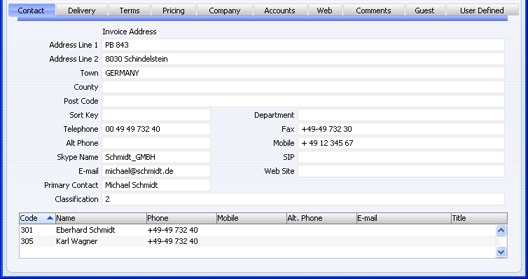
- Dirección Facturación
- Dato usado por defecto en
Órdenes de Venta, Órdenes de Compra y Facturas
- Aquí debes especificar la dirección donde han de enviarse Facturas, extractos, Órdenes de Compra y Pagos.
- Si deseas definir un nombre para cada una de las líneas bajo esta área, debes utilizar la solapa 'Direcciones' en la opción ‘Campos Def. p/Usuario – Contactos’ (módulo CRM). Esto resultará ventajoso por ejemplo cuando desees que el nombre de la ciudad vaya siempre en la tercer línea de esta área (como en la ilustración anterior).
- Clave
- Este campo puede ser utilizado en países donde es necesario mostrar en líneas separadas el código postal, la dirección postal u otro código de área. Si deseas que esta información se imprima en tus Listas de Recolección y Notas de Entrega, debes incluir el campo ‘Clave’ en tu diseño de Formulario.
- Por otro lado, puedes utilizar este campo para organizar tus Clientes de acuerdo a su zona/región. Así proporcionarás una guía a los choferes que realizan las entregas. El dato que especifiques aquí se copiará al campo ‘Ordenar’ dentro de la Orden de Venta (solapa ‘Térm. Entr.’). En este sentido, el informe Lista de Órdenes Pedidas (módulo Ventas) constituye un listado conformado según la Clave (por ej. el Código Postal) de Órdenes de Venta según una Fecha específica de Entrega Planificada.
- Departamento
- Aquí puedes especificar el nombre de un Departamento para que eventualmente sepas a qué departamento pertenece un Contacto.
- Alternativamente, si existen varios departamentos en la empresa, puedes especificar aquel que es responsable de las relaciones empresariales.
- Puedes organizar el informe Lista de Contactos según departamento.
- Teléfono, Fax, T. Móvil, E-mail, Usuario Skype, SIP
- En estos campos puedes ingresar el número de teléfono, fax, celular, dirección e-mail, el nombre en Skype y una dirección SIP.
- Si estás utilizando el Servidor de Fax – HansaWorld Enterprise, el número de fax que indiques en el campo respectivo, se utilizará cuando envíes documentos a este Contacto a través de fax.
- Puedes utilizar la función de Mantenimiento 'Actualizar Números de Fax' (módulo Técnico) para eliminar los espacios y barras intermedias en todos los Números de Fax de tus Contactos. Esto será indispensable cuando envíes faxes a través del servidor de fax puesto que ningún número de fax deberá contener caracteres no-numéricos.
- La dirección de E-mail se utilizará cuando necesites enviar Mails a la empresa (tu Contacto) y cuando necesites enviar Cartas a Clientes vía E-mail.
- Cuando sea necesario contactarse con un Cliente, Proveedor o Persona de Contacto, haz clic en el icono caracterizado por el auricular (Business Communicator) que está situado en la parte superior de la ventana:

Consecuentemente, se abrirá la siguiente ventana conteniendo los datos necesarios para establecer comunicación con el Contacto resaltado en parte izquierda:
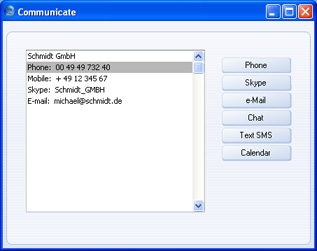
Dependiendo de tu conexión de red o tu hardware, podrás utilizar las diferentes alternativas de comunicación ofrecidas en la parte derecha de la ventana y/o utilizar los botones de la siguiente manera:
- [Skype]
- Si pulsas este botón, podrás llamar al contacto vía Skype – siempre y cuando tu aplicación de Skype esté instalada y operando. Como en muchas otras situaciones de HansaWorld Enterprise, debes resaltar primero el número telefónico del Contacto a quien quieres llamar o hacer doble sobre tal número. Si ingresas la llamada, se abrirá una nueva ventana de Actividad para que puedas registrar los detalles de la conversación. Cuando finalice la llamada, haz clic en el botón [Fin Actividad] para registrar una Hora Fin y un Costo (Hora). Después de esto la Actividad se guardará automáticamente. Si prefieres chatear a través de Skype en vez de realizar una llamada telefónica, resalta el nombre o usuario Skype del contacto y luego pulsa el botón [Chat].
- [e-mail]
- Haz clic en este botón para abrir un nuevo Mail dirigido a la casilla de Mail del Contacto en cuestión. Si estás en plataforma Windows y tildas la casilla ‘Usar Software de Mail Externo’ en las Opciones de Mail y Conferencias (módulo E-mail y Conferencias), el nuevo Mail no se abrirá en HansaWorld Enterprise sino en tu aplicación de mail por defecto.
- [Texto SMS]
- Haz clic en este botón para abrir un nuevo Texto SMS dirigido al número de teléfono móvil perteneciente al Contacto en cuestión. De este modo podrás enviar mensajes de texto a cualquier Contacto. Toma en cuenta que este es un servicio electrónico cobrable, por ende deberás haber registrado tu Base de Datos usando el método de Solicitud Automática de Clave por Internet (ver página 'Claves de Internet'). El número de teléfono móvil debe contener el código de país (utilizando el prefijo + no 00 – como muestra la ilustración).
- Web Site
- Si el Contacto tiene un Sitio Web, coloca aquí su dirección (URL).
- Contacto Principal
- Pegado Especial
Personas de Contacto en el registro Contactos
- Dato usado por defecto en Cotizaciones, Órdenes de Venta, Facturas
- Puedes indicar aquí el nombre de una persona de contacto – preferentemente alguien responsable de las relaciones con tu empresa. De esta manera, este dato se transferirá por defecto a transacciones vinculadas al Contacto al que pertenece el Contacto Principal. Si necesitas agregar más Personas de Contacto, utiliza el comando 'Crear Contacto' desde el menú Operaciones. La lista Pegado Especial mostrará solamente Personas de Contacto que trabajan para el Cliente o Proveedor que has abierto en pantalla. Por favor, revisa la página Vincular Contactos y Empresas para más detalles.
- Clasificación
- Pegado Especial
opción Clasificaciones de Contactos, módulo CRM
- Este campo constituye un método para organizar Contactos por asociación según su semejanza. Las Clasificaciones de Contacto sirven para fines de reporte y envío de mails (módulo CRM y Ventas). Puedes asignar varias Clasificaciones a cada Contacto, para lo cual deberás separarlas con comas.
- La función de Mantenimiento 'Agregar Clasificación a Clientes' (módulo CRM) te permite asignar Clasificaciones a Clientes basándose en los Ítems que han sido comprados o no.
Finalmente, al pie de la solapa ‘Contacto’ de cada registro individual de Contacto, existe una matriz donde podrás ver las Personas de Contacto que eventualmente crearás o que ya has creado. Por favor, revisa la página Vincular Personas de Contacto y Empresas – registro Relaciones c/Cliente para más detalles.
|
